Appearance
Vue2教程 - 2 开发环境搭建
Vue 是很灵活的,在使用 Vue 的时候,我们可以在自己的项目中,某一部分功能或页面使用Vue,也可以将整个项目创建为 Vue 的前端应用。
所以对不同的 Vue 使用方式,Vue 的安装方式也不同。
2.1 独立安装
如果我们只是想在已经有的项目中引入 Vue,可以使用这种方式,很简单,直接引入 Vue 的 js 文件即可。
我们可以在Vue.js的官网上直接下载 vue.js,下载地址(官网安装方式里可以下载):
- 开发环境:
https://v2.cn.vuejs.org/js/vue.js - 生产环境:
https://v2.cn.vuejs.org/js/vue.min.js
开发环境不要使用最小压缩版,不然会没有错误提示和警告!
只需要在自己的 HTML 页面使用 <script> 标签引入即可:
html
<script src="vue.js"></script>2.2 使用CDN方法
其实和上面的方式比较,使用场景是一样的,只是上面将 vue.js 下载到自己的项目中,这种方式是直接从网络上获取 vue.js 。
html
<!-- 开发环境 -->
<script src="https://cdn.jsdelivr.net/npm/vue@2.7.16/dist/vue.js"></script>
<!-- 生产环境 -->
<script src="https://cdn.jsdelivr.net/npm/vue@2.7.16"></script>2.3 NPM方法(推荐)
如果要开发前后端分离的项目,推荐这种方法。使用这种方式,我们可以完整的使用 Vue 的功能,例如页面路由等,帮助我们来开发单页面应用。
在用 Vue.js 构建大型应用的时候推荐使用 NPM 安装方法,NPM 能很好的和诸如 Webpack 或者 Browserify 模块打包器配合使用。
这种方式安装Vue,需要先安装几个工具:
nvm :这个是用来管理 node.js 版本的工具,推荐使用这个来安装Nodejs,还可以切换Nodejs的版本。
node.js环境 :npm包管理器,管理项目的第三方依赖和插件
cnpm(可选) :npm的淘宝镜像,加速依赖下载
vue-cli :搭建vue项目的脚手架工具
2.3.1 安装nvm
安装 Node.js 可以使用 nvm 来安装,通过 nvm 可以很方便的切换 Node.js 版本。
1 windows安装nvm
在 github 上搜索 nvm-windows :
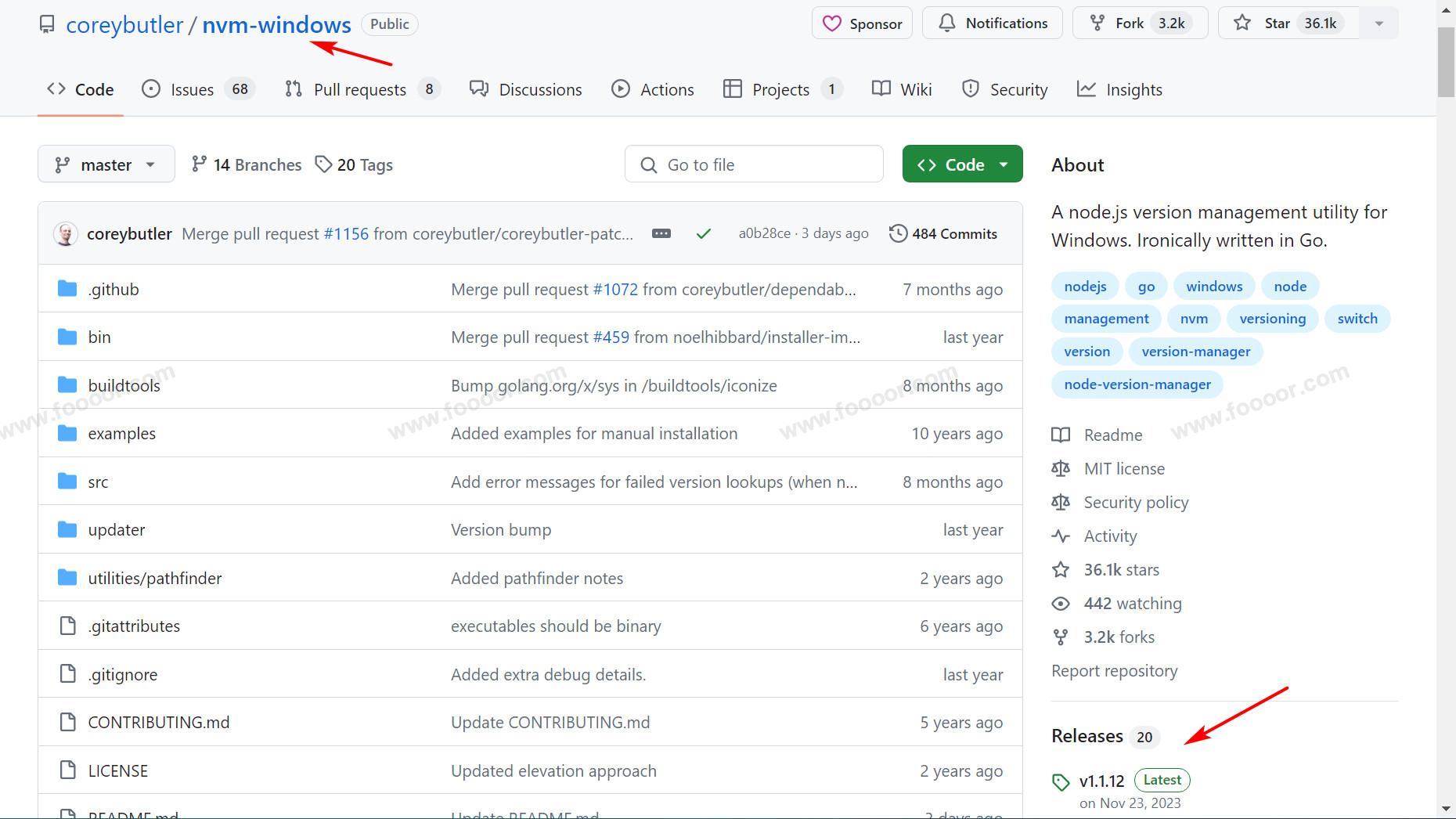
然后点击发布的版本,进行下载:
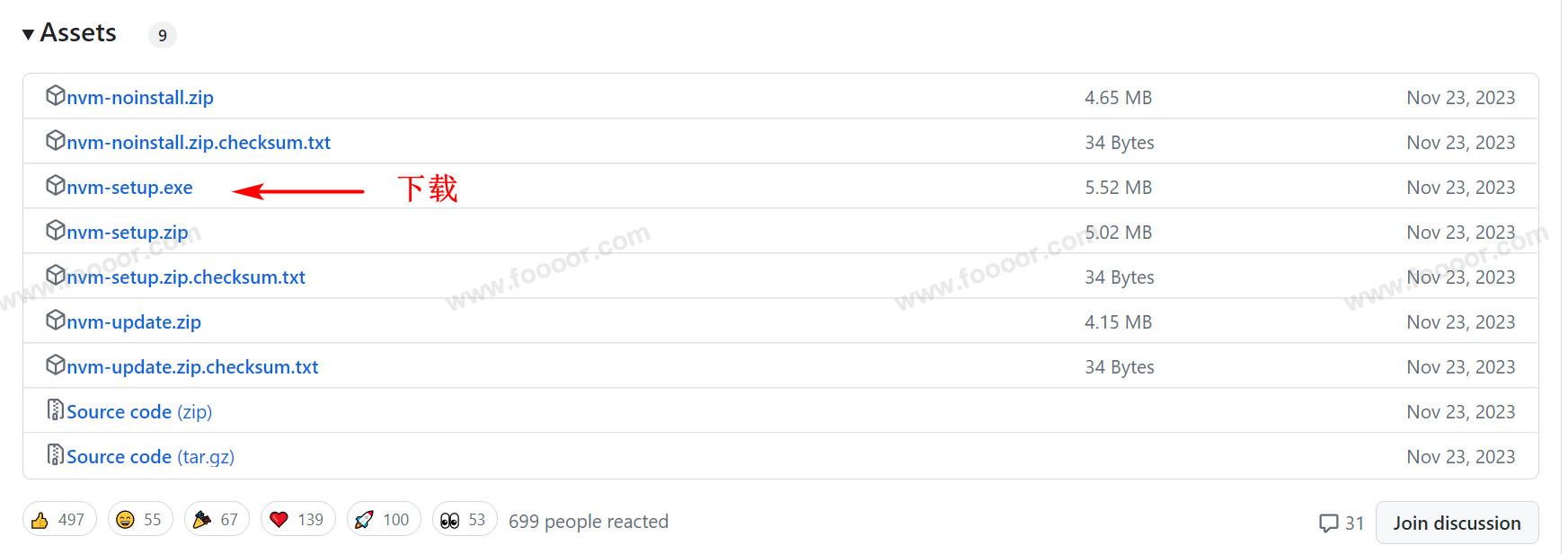
下载完成后进行安装。
选择安装路径:
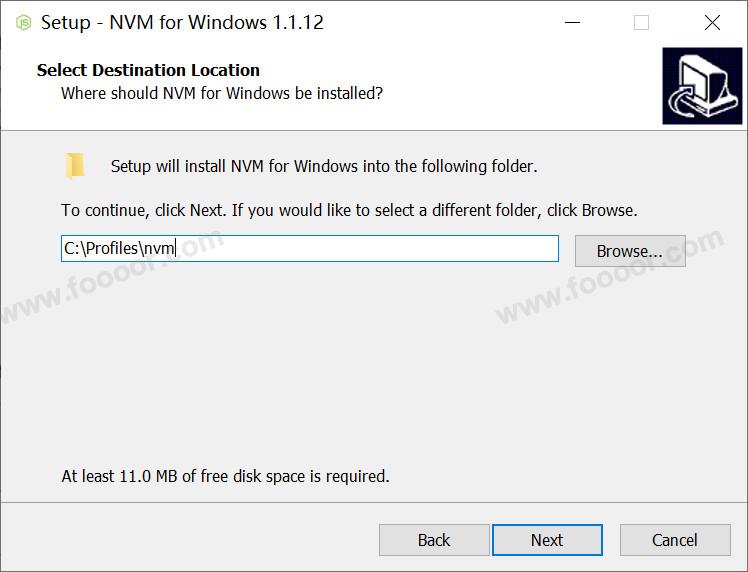
选择Nodejs安装路径:
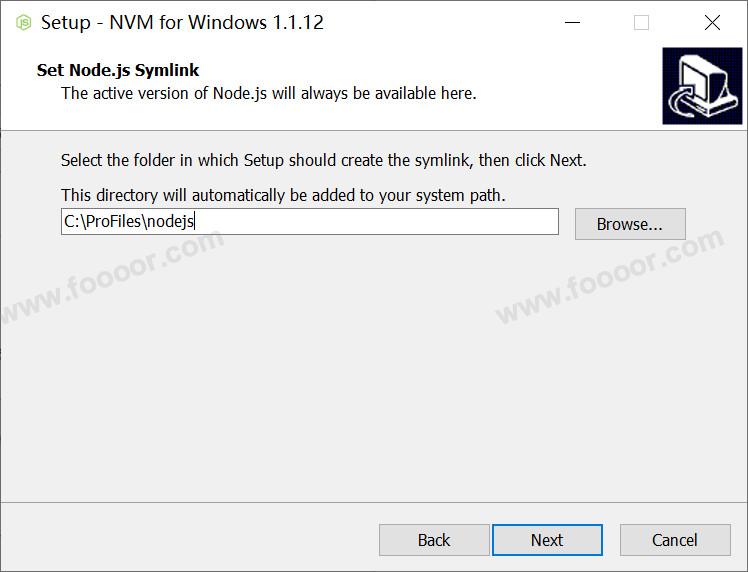
安装完成,打开终端,可以查看 nvm 的版本:
bash
nvm -v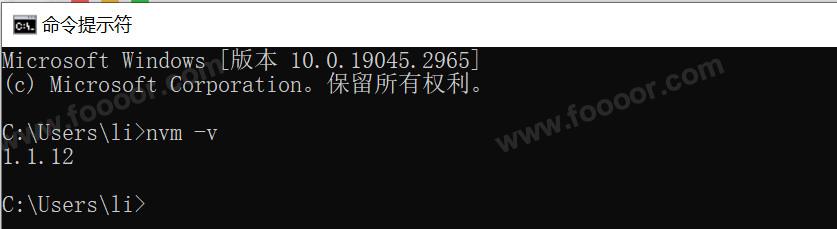
2 Mac或Linux安装nvm
执行如下命令(这个也是在github上的说明,搜索nvm):
bash
# 安装nvm
curl -o- https://raw.githubusercontent.com/nvm-sh/nvm/v0.39.7/install.sh | bash
# 刷新环境变量
source ~/.bashrc
# 检查nvm版本,检查是否安装成功
nvm -v但是上面的方式,因为网络原因还是可能安装失败,如果安装失败,实在不行,就在 github 上下载 nvm 源码。然后解压到指定的目录。
github上搜索 nvm,或者直接访问 https://github.com/nvm-sh/nvm 。
例如我下载了 nvm-0.39.7.tar.gz,然后解压到 /usr/share 目录下:
shell
cd /usr/share
# 解压
tar -zxvf nvm-0.39.7.tar.gz然后配置环境变量
shell
vim ~/.bashrc在 ~/.bashrc 文件中添加如下内容:
shell
# nvm的安装路径
export NVM_DIR="/usr/share/nvm-0.39.7"
[ -s "$NVM_DIR/nvm.sh" ] && \. "$NVM_DIR/nvm.sh" # This loads nvm
[ -s "$NVM_DIR/bash_completion" ] && \. "$NVM_DIR/bash_completion" # This loads nvm bash_completion
# nodejs下载更换淘宝镜像
export NVM_NODEJS_ORG_MIRROR=https://npm.taobao.org/mirrors/node然后刷新环境变量,并查看nvm版本:
shell
# 刷新环境变量
source ~/.bashrc
# 检查nvm版本,检查是否安装成功
nvm -v2.3.2 安装Node.js
安装完 nvm 就可以使用 nvm 安装 Node.js 了。
1 windows
使用如下命令可以下载和查看Nodejs版本:
bash
# 显示远程可以安装的nodejs版本
nvm list available
# 显示本地安装的nodejs版本
nvm list
# 安装指定的版本
nvm install [version]
nvm install 20.15.0
# 卸载指定的nodejs版本
nvm uninstall [verson]
# 例如
nvm uninstall 20.15.0
# 使用指定的nodejs版本
nvm use [verson]
# 例如
nvm use 20.15.0安装完成,可以查看node版本:
bash
# 查看当前使用的node版本
node -v2 Mac或Linux
shell
# 查看所有能安装的nodejs版本
nvm ls-remote
# 安装指定的版本,20.15.0是长期支持的版本,当然你也可以安装最新的版本
nvm install 20.15.0
# 使用指定版本,临时有效
nvm use 20.15.0
# 设置node默认版本
nvm use 20.15.0
nvm alias default 20.15.0
# 查看安装的node版本
nvm list上面在查看和安装的时候可能会遇到一个问题,就是 nvm ls-remote 执行结果可能只显示"iojs-"开头的版本,那么尝试下面的方式:
shell
# 由于网络问题nvm ls-remote执行结果可能只显示"iojs-"开头的版本,如果是这样,尝试下面的指令试试
NVM_NODEJS_ORG_MIRROR=http://nodejs.org/dist nvm ls-remote
NVM_NODEJS_ORG_MIRROR=http://nodejs.org/dist nvm install 20.15.0安装完成,可以查看node版本:
bash
# 查看当前使用的node版本
node -v2.3.3 安装cnpm
使用 cnpm 主要是使用淘宝的镜像源,加速依赖包的下载。
bash
# 安装淘宝cnpm
npm install -g cnpm --registry=https://registry.npmmirror.com
# 后面安装依赖可以使用cnpm
cnpm install 包名如果你不想使用 cnpm ,也可以直接修改 npm 的镜像源,使用淘宝的镜像源:
bash
# 设置npm的镜像源
npm config set registry https://registry.npmmirror.com
# 查看npm的镜像源
npm config get registry
# 删除当前镜像源,使用官方默认
npm config delete registry2.3.4 安装vue-cli
vue-cli(Vue Command Line Interface)是Vue.js的官方脚手架工具,用于快速生成Vue工程化项目。它提供了一套从项目创建、开发到构建和部署的完整流程,旨在简化Vue应用程序的开发过程。
bash
# 安装vue-cli
npm install -g @vue/cli
# 或者
yarn global add @vue/cli后面我们会使用 vue-cli 来创建项目。
2.4 安装VSCode
这里我就使用 VSCode 了,免费,而且 Vue 官方针对 VSCode 开发了插件,所以还是不错的选择。
当然你也可以使用 WebStorm,WebStorm 我认为是无敌的 ^_^。
在 VSCode 中搜索 vue,找到 Vue - Official 并安装,这是官方开发的插件:
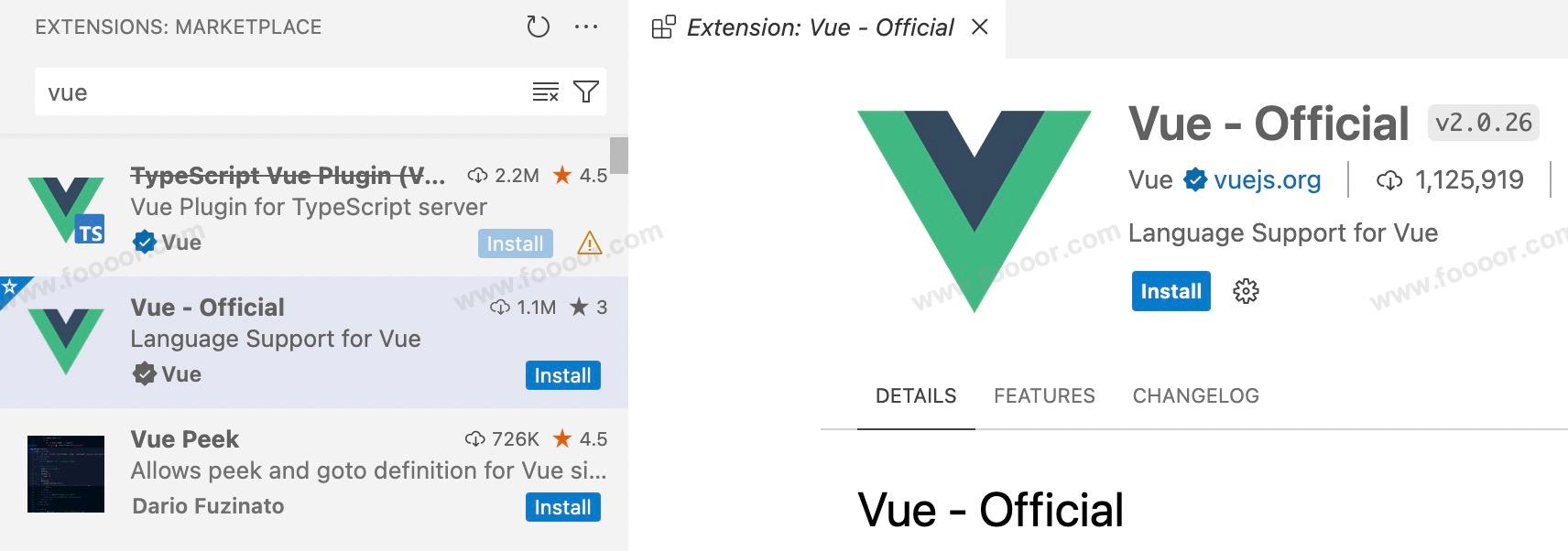
下面开始开发,Talk is cheap , show me your code!
屁话少说,放码过来!